Il controller PS4 ha tutti i problemi. Dal non essere in grado di connettersi alla console all'essere disconnesso nel mezzo, ci sono stati molti alti e bassi nella storia del controller. Uno dei problemi più fastidiosi è quando il controller PS4 non risponde e lampeggia in bianco.

Questo fenomeno si verifica abbastanza frequentemente e ci sono modi semplici per risolverlo.. Generalmente, succede quando la batteria del controller è scarica o quando il controller non può connettersi alla console per motivi sconosciuti. Inizia con la prima soluzione e lavora di conseguenza.
Soluzione 1: riavviare il controller
I controller PS4 hanno un piccolo pulsante di ripristino sul retro. Hai bisogno di un piccolo perno da inserire nel foro e premere il pulsante. Questo per garantire che nessuno riavvii accidentalmente il controller. Ci sono passaggi ordinati che devi eseguire per ripristinare completamente il controller in modo da poterlo connettere.
-
Prendi un piccolo spillo e premi il pulsante di ripristino sul controller per 3 secondi. La tua PS4 dovrebbe essere accesa e la luce bianca dovrebbe lampeggiare quando lo fai.

-
Dopo aver riavviato il controller, spegni completamente la tua PS4. Aspettare 2-3 minuti.
-
Riaccendi la tua PS4 e prova a connettere il controller alla console. Controlla se puoi usarlo correttamente.
Soluzione 2: utilizzare cavi micro USB
Oltre a collegare il controller PS4 in modalità wireless, puoi anche usare un cavo Micro USB. Il cavo micro USB può essere utilizzato per stabilire inizialmente una connessione, e quando viene stabilita la connessione, può facilmente tornare al bluetooth. Qui proveremo ad accendere il telecomando in modo che se ci sono impostazioni sbagliate, anche riavviare.
-
Spegni il tuo dispositivo PS4 dalla parte anteriore della console e mettilo in modalità di sospensione.
-
Dopo che tutte le luci sulla console si sono spente, scollegare il cavo di alimentazione dalla presa.
-
Ora premi il pulsante di accensione sulla PS4 durante 30 secondi per assicurarsi che tutta la potenza sia esaurita.
-
Ora collega il controller alla PS4 con un cavo micro USB. Accendi la console e premi un pulsante qualsiasi. Si spera che il driver venga rilevato e funzioni come previsto.

Se quest'ultimo non funziona con il tuo attuale cavo USB, dovresti provare a cambiare il cavo USB. Oggi, molti smartphone hanno un cavo micro USB per la connessione. Puoi provare a collegarli e vedere se funziona.
Soluzione 3: uso di un secondo controller
Un'altra soluzione che funziona per molte persone è utilizzare il secondo controller. Utilizzeremo il secondo controller per apportare alcune modifiche alla configurazione e quindi proveremo a collegare il controller originale che lampeggia in bianco. Se non hai un altro controller, puoi chiedere al tuo amico perché questa soluzione non funzionerà senza di lui.
-
Collega correttamente il secondo controller alla console e assicurati che funzioni. Ora usa il secondo controller per andare su Impostazioni> Dispositivi> Dispositivi Bluetooth. Ora assicurati che in questa finestra sia presente solo il driver che funziona.

-
Ora, nel controller non funziona, premi il pulsante Condividi per circa 5 secondi. Cosa c'è di più, premi il pulsante PS contemporaneamente finché non vedi la barra luminosa lampeggiare due volte ogni secondo circa.
-
Dopo aver seguito i due passaggi, ora vedrai entrambi i controller (Lavorando: luce verde, collegato; non funziona: nessuna luce verde).
-
Ora, utilizzando il controller in esecuzione, seleziona il driver non funzionante e proverà ad accoppiarsi con il dispositivo (si mostrerà $ 0027 Aspettare $ 0027).
-
Ti verrà chiesto di connetterti al nuovo dispositivo. Premi Sì e il gioco è fatto.
Soluzione 4: premi PS4 e condividi il pulsante
C'è un'altra soluzione che possiamo provare prima di avviare il sistema in modalità provvisoria. Questa soluzione è nata dopo che gli utenti hanno effettuato test e prove ed è stata condivisa dall'intera comunità Internet.. Segui i passaggi seguenti.
-
Tieni premuto il tasto PS e condividi allo stesso tempo

-
Continua a premere entrambi i pulsanti fino a quando la tua Play Station 4 accendere.
-
Una volta accesa la PS4, controlla se tutti i controlli funzionano e se la console risponde ad ogni comando dal controller.
Soluzione 5: usa la modalità provvisoria
La modalità provvisoria è presente su quasi tutte le console o computer per consentire all'utente di eseguire una diagnostica avanzata e aiutare ad aggiornare il firmware, ripristinare i database, eccetera. Dal momento che non puoi usare Play Station perché il suo controller non funziona, puoi abilitare la modalità provvisoria e provare alcune delle seguenti correzioni elencate di seguito.
Questi sono i passaggi per entrare in modalità provvisoria:
-
Premi il pulsante di accensione presente sul pannello frontale della PS4 per spegnerla. L'indicatore lampeggerà alcune volte.
-
Dopo aver spento la tua PS4, tieni premuto il pulsante di accensione e tienilo premuto finché non senti due segnali acustici. Il primo beep si sentirà normalmente quando lo si preme inizialmente e il secondo beep quando si continua a premerlo. (per circa 7 secondi).
-
Ora collega il controller PS4 con un cavo USB e premi il pulsante Play Station presente sul controller. Ora sei in modalità provvisoria con successo.
-
Una volta in modalità provvisoria, seleziona la quinta opzione »Ricostruisci il database«. Questa opzione eseguirà la scansione dell'intero disco e creerà in modo efficace un nuovo database di contenuti. Attendi fino al completamento del processo (potrebbe volerci del tempo a seconda della quantità di dati).
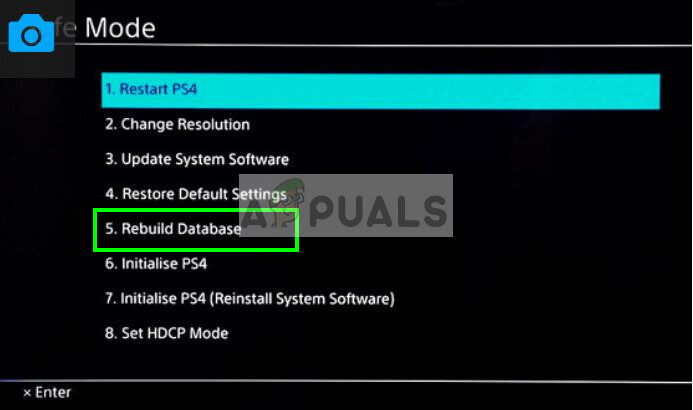
Nota: Questa opzione può cancellare tutti i dati e le impostazioni della tua Play Station 4. Ricordati di salvare i tuoi dati correttamente prima di procedere con questa soluzione.
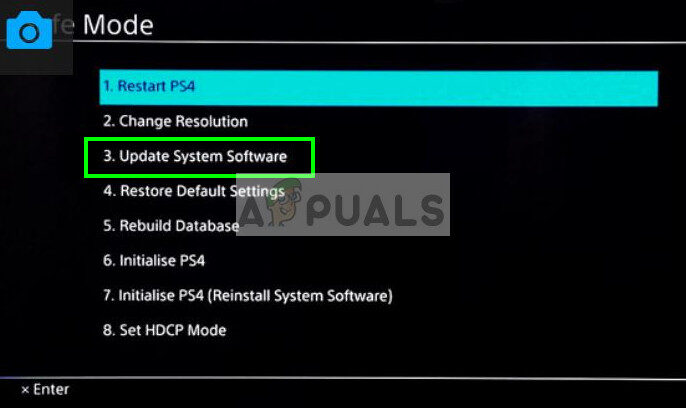
Se la ricostruzione del database non aiuta, puoi andare avanti e aggiornare il software di sistema. Potrebbe essere disponibile un aggiornamento per il software Sony che corregge eventuali bug o problemi riscontrati.. Basta selezionare la terza opzione dopo l'avvio in modalità provvisoria.
Articolo correlato:
- ▷ Come posso correggere il codice di errore? “WS-37403-7” e PlayStation 4?
- ▷ Come correggere l'errore 5038f-MW1 di Monster Hunter World $ 0027 Impossibile partecipare $ 0027.
- Kodi su PS4? La migliore alternativa all'installazione
- Tipo di NAT PS4 non riuscito
- Codice di errore globale di Monster Hunter 50382-MW1
- ⭐ Come ottenere codici di accesso EA gratuiti?






